钉钉中怎么将登录设备删除?钉钉中将登录设备删除的方法
更新日期:2023-09-23 10:33:50
来源:系统之家
手机扫码继续观看

钉钉是一款办公交流的社交软件,每次我们登陆钉钉的时候会发现会有登陆地址,那么在钉钉中怎么将登录设备删除?接下来我们就一起往下看看钉钉中将登录设备删除的方法吧。
方法步骤
1.打开钉钉,点击“我的”;
2.上滑屏幕,点击设置;
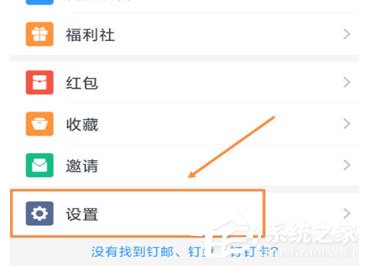
3.点击“账号与安全”;
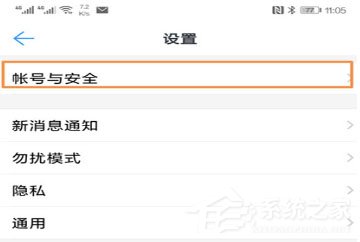
4.点击“账号保护”;
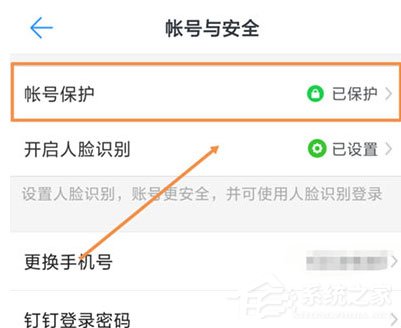
5.长按需要删除的设备,点击“确定”即可。
以上就是钉钉中怎么将登录设备删除的全部内容,按照以上的方法操作,你就能轻松的掌握钉钉中将登录设备删除的方法了。
该文章是否有帮助到您?
常见问题
- monterey12.1正式版无法检测更新详情0次
- zui13更新计划详细介绍0次
- 优麒麟u盘安装详细教程0次
- 优麒麟和银河麒麟区别详细介绍0次
- monterey屏幕镜像使用教程0次
- monterey关闭sip教程0次
- 优麒麟操作系统详细评测0次
- monterey支持多设备互动吗详情0次
- 优麒麟中文设置教程0次
- monterey和bigsur区别详细介绍0次
系统下载排行
周
月
其他人正在下载
更多
安卓下载
更多
手机上观看
![]() 扫码手机上观看
扫码手机上观看
下一个:
U盘重装视频












